HP OMEN X 35 Curved Display Bedienungsanleitung
Stöbern Sie online oder laden Sie Bedienungsanleitung nach Nein HP OMEN X 35 Curved Display herunter. HP OMEN X 35 Curved Display 사용 설명서 [et] [sv] Benutzerhandbuch
- Seite / 31
- Inhaltsverzeichnis
- LESEZEICHEN
- 본 설명서 정보 3
- 본 설명서 정보 4
- 중요한 안전 정보 7
- 제품 기능 및 구성 요소 8
- 뒷면 및 옆면 구성 요소 식별 9
- 스탠드의 힌지 차단장치 제거 10
- 케이블 연결하기 11
- USB 장치 연결 14
- 편안한 눈 높이로 모니터 조정 15
- 보안 케이블 설치 17
- 디스플레이 헤드 장착 19
- VESA 장착 브래킷 부착 20
- 소프트웨어 및 유틸리티 21
- OSD(On-Screen Display) 메뉴 사용 22
- .inf 및 .icm 파일 설치 22
- 딥 슬립 모드 사용 23
- 로우 블루 라이트 모드로 조정 24
- 지원 및 문제 해결 25
- 문의 전 준비 사항 26
- 일련 번호와 제품 번호 찾기 26
- 모니터 유지보수 27
- 사전 설정 디스플레이 해상도 29
- 제조업체 모델 번호 전원 공급 장치 정격 30
Inhaltsverzeichnis
사용 설명서
모니터 설치스탠드의 힌지 차단장치 제거모니터는 디스플레이 헤드를 스탠드의 최저 높이에 고정시키는 힌지 차단장치와 함께 제공됩니다. 디스플레이 헤드의 높이를 조정하려면 힌지 차단장치를 제거해야 합니다.힌지 차단장치를 제거하려면, 디스플레이 헤드를 살며시 아래로 누른 다움
케이블 연결하기참고: 선택한 케이블만 모니터와 함께 제공됩니다.1. 모니터는 사용이 편리하고 환기가 잘 되는 컴퓨터 주변에 둡니다.2. 비디오 케이블을 연결합니다.참고: 모니터가 자동으로 유효한 비디오 신호 입력을 결정합니다. 입력은 모니터 옆면의 Menu(메뉴) 버튼
3. 미니 DisplayPort 케이블의 한쪽 끝을 모니터 뒷면의 DisplayPort에 연결하고 다른 쪽 끝을 입력 장치의 미니 DisplayPort 포트에 연결합니다(케이블 미제공).4. USB 업스트림 케이블의 Type-B 커넥터를 모니터 뒷면에 있는 USB 업스
5. 전원 코드의 한쪽 끝을 AC 어댑터(1)에 연결하고 다른 쪽 끝을 접지된 전기 콘센트(2)에 연결한 다음, AC 어댑터를 모니터(3)에 연결합니다.경고! 감전 또는 장비 손상 위험을 줄이려면 다음과 같이 하십시오.전원 코드 접지 플러그를 비활성화하지 마십시오. 접
USB 장치 연결모니터의 뒷면은 하나의 Type-B 업스트림 포트와 세 개의 USB Type-A 다운스트림 포트를 제공합니다.참고: 모니터의 USB 다운스트림 포트를 사용하려면 USB 업스트림 케이블을 입력 장치에서 모니터로 연결해야 합니다.81 장 시작
편안한 눈 높이로 모니터 조정디스플레이 헤드의 틸트를 앞뒤로 조절해서 편안한 눈 높이에 맞춥니다.디스플레이 헤드를 위아래로 조절하여 편안한 눈 높이에 맞춥니다.모니터 설치9
모니터 켜기1. 입력 장치의 전원 버튼을 눌러 모니터를 켭니다.2. 모니터 옆면의 전원 버튼을 눌러 모니터를 켭니다.중요: 오랜 시간(연속 12시간 미사용) 동안 화면에 동일한 정지 이미지를 표시하면 번인(Burn-in) 이미지 손상이 모니터에서 발생할 수 있습니다.
보안 케이블 설치HP에서 구입할 수 있는 보안 케이블(선택 사양)로 고정된 물체에 모니터를 고정할 수 있습니다.헤드폰 보관모니터는 편리한 헤드폰 보관을 위해 스탠드 상단에 헤드폰 고리를 갖추고 있습니다.모니터 설치11
주변광 사용모니터는 책상이나 벽면을 비추어 게임 경험을 개선할 수 있는 주변광 기능을 갖추고 있습니다. OSD에서 표시등을 조정하거나 끌 수 있습니다. 모니터의 옆면에 있는 Menu(메뉴) 버튼을 누른 다음 Power Control(전원 관리) > Ambient
디스플레이 헤드 장착디스플레이 헤드는 벽, 스윙 암 또는 기타 장착 설비에 설치할 수 있습니다.참고: 이 장치는 UL 또는 CSA 인증을 받은 벽면 장착 브래킷에 의해 지탱되도록 설계되었습니다.중요: 이 VESA 장착 키트는 VESA 업계 표준인 100mm 장착 구멍을
© Copyright 2017 HP Development Company, L.P.HDMI, HDMI 로고 및 고화질 멀티미디어 인터페이스는 HDMI Licensing LLC의 상표 또는 등록된 상표입니다. NVIDIA 및 G-SYNC는 미국 및 기타 국가에서 NVIDI
VESA 장착 브래킷 부착VESA 장착 브래킷은 벽, 스윙 암 또는 기타 장착 설비에 디스플레이 헤드를 부착하는 경우 사용할 수 있도록 모니터와 함께 제공됩니다.1. 모니터 스탠드 분리. 13페이지의 모니터 스탠드 분리를 참조하십시오.2. VESA 장착 브래킷을 디스플
2모니터 사용소프트웨어 및 유틸리티NVIDIA 제어판 소프트웨어를 http://www.geforce.com/drivers에서 다운로드하여 설치해야 합니다. NVIDIA G-SYNC를 사용하려면 G-SYNC 호환 그래픽 카드가 있어야 합니다. 호환되는 카드의 목록은 ht
.inf 및 .icm 파일 설치업데이트하려는 경우 광 디스크에 포함되어 있는 경우 .INF 파일과 .ICM 파일을 설치하거나 그렇지 않은 경우 다운로드할 수 있습니다.광 디스크에서 설치(일부 지역에서 사용 가능)제공된 경우 광 디스크에서 .INF 파일과 .ICM 파일을
기본 메뉴 설명이미지 제어 화면 이미지와 응답 시간을 조정합니다.전원 컨트롤 전원 설정 및 주변광을 조정합니다.메뉴 컨트롤 OSD 컨트롤을 조절합니다.관리 모든 OSD 메뉴 설정값을 출하 시 기본 설정으로 되돌립니다.언어 OSD 메뉴가 표시되는 언어를 선택합니다.제품정
로우 블루 라이트 모드로 조정디스플레이에서 나오는 청색광을 낮추어 눈이 청색광에 노출되는 것을 줄여줍니다. HP 모니터는 청색광 출력을 줄여 화면의 내용을 읽을 때 좀 더 편안하고 자극이 덜한 이미지를 만들기 위한 설정을 제공합니다. 모니터를 눈에 보기 편안한 빛으로
3지원 및 문제 해결일반적인 문제 해결다음 표에는 발생할 수 있는 문제와 그 문제에 대한 원인 및 해결 방법이 나와 있습니다. 문제 원인 해결 방법빈 화면이거나 비디오가 깜빡입니다. 전원 코드를 꽂지 않았습니다. 모니터 전원 코드를 연결합니다.모니터가 꺼져 있습니다.
지원 문의하드웨어나 소프트웨어 문제를 해결하려면 http://www.hp.com/support 페이지로 이동하십시오. 토론 포럼으로 연결되는 링크, 문제 해결에 대한 지침을 포함해 제품에 대한 추가 정보를 얻으려면 이 사이트를 이용하십시오. HP에 연락해 지원을 요청하
4모니터 유지보수유지 관리 지침모니터의 성능을 향상시키고 수명을 연장하려면 다음과 같이 하십시오.●모니터 캐비닛을 열거나 이 제품을 직접 수리하지 마십시오. 사용 지침에 언급된 제어 장치만 조절하십시오. 모니터가 제대로 작동하지 않거나 모니터를 떨어뜨렸거나 모니터가 손
A기술 사양참고: 모든 사양은 HP의 구성 부품 제조업체가 제공한 일반 사양을 나타냅니다. 실제 성능은 그 보다 높거나 낮을 수 있습니다.제품의 최신 사양 또는 추가 사양 정보를 확인하려면 http://www.hp.com/go/quickspecs/ 페이지로 이동한 다음
사양 측정 상대 습도고도작동보관20~70%0m ~ 5,000m0m ~ 12,192m전원 공급원100Vac ~ 240Vac 50/60Hz 측정 전력 소모량최고 출력일반 설정절전끄기120W75W<0.5 W (15분 후)0.5W 이하입력 단자 하나의 HDMI 포트와
본 설명서 정보본 사용 설명서는 모니터의 기능, 모니터 설정 소프트웨어 사용 및 기술 사양에 대한 정보를 제공합니다.경고! 준수하지 않을 경우 사망 또는 심각한 부상을 입을 수 있는 위험 상황을 나타냅니다.주의: 준수하지 않을 경우 경미하거나 중등도의 부상을 입을 수
전원 어댑터제조업체 모델 번호 전원 공급 장치 정격AcBel TPC-AA501 19.5Vdc @ 9.23A - 180W절전 기능이 모니터는 절전 상태를 지원합니다. 모니터는 수평 동기 신호 및/또는 수직 동기 신호를 감지하지 못하면 절전 상태에 돌입합니다. 신호가 감지
B내게 필요한 옵션HP는 독립 실행형으로 또는 적절한 지원 장치와 함께 사용하여 장애가 있는 사람들을 포함하여 누구나 사용할 수 있는 제품과 서비스를 디자인하고 생산하고 판매합니다.지원되는 지원 기술HP 제품은 다양한 운영 체제 지원 기술을 지원하며 추가 지원 기술과
iv 본 설명서 정보
목차1 시작 ...
지원 문의 ...
1시작중요한 안전 정보AC 전원 어댑터와 코드가 모니터와 함께 포함되어 있을 수 있습니다. 다른 코드를 사용하는 경우 이 모니터에 적절한 전원 공급원 및 연결만 사용하십시오. 모니터와 함께 사용하도록 지정된 적합한 전원 코드 세트에 대한 내용은 광 디스크 또는 설명서
제품 기능 및 구성 요소기능모니터는 다음의 기능을 제공합니다.●3440 × 1440 UWQHD 해상도를 지원하고, 더 낮은 해상도에 대해서는 전체 화면을 지원하는 88.9cm 대각선 가시 영역●기울기 및 높이 조절 기능●시야 증가, 주변부 가독성 향상 및 시지각 향상을
뒷면 및 옆면 구성 요소 식별 구성 요소 설명(1)메뉴 버튼 메뉴 버튼을 눌러 OSD 메뉴를 실행하고, OSD에서 메뉴 항목을 선택하거나 OSD 메뉴를 종료합니다.(2)플러스 버튼 OSD 메뉴가 열려 있는 경우 이 버튼을 눌러 OSD 메뉴를 순차적으로 탐색하고 조정
Weitere Dokumente für Nein HP OMEN X 35 Curved Display







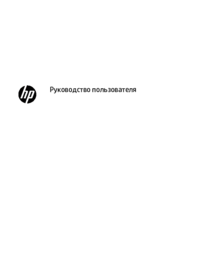





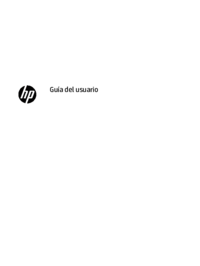
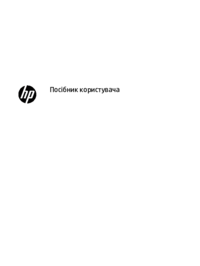

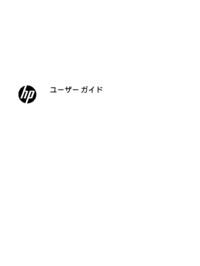
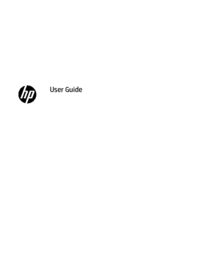













 (55 Seiten)
(55 Seiten) (85 Seiten)
(85 Seiten) (56 Seiten)
(56 Seiten) (47 Seiten)
(47 Seiten) (95 Seiten)
(95 Seiten) (106 Seiten)
(106 Seiten) (43 Seiten)
(43 Seiten) (49 Seiten)
(49 Seiten)







Kommentare zu diesen Handbüchern